Cara Menyembunyikan Ikon Desktop di Windows
Apa yang Harus Diketahui
- Klik kanan area kosong desktop > Melihat. Pilih Tampilkan ikon desktop untuk beralih tanda centang dan ikon akan disembunyikan.
- Tidak ada yang dihapus, hanya disembunyikan. Semua ikon tetap terlihat di File Explorer: C:\Users\[nama pengguna]\Desktop.
- Sembunyikan hanya beberapa ikon: Setel atribut file tersembunyi atau simpan item dalam folder dengan ikon dan nama kosong.
Artikel ini menjelaskan semua cara untuk menyembunyikan ikon desktop (file, folder, dan pintasan) di Windows 11, Windows 10, Windows 8, Windows 7, Windows Vista, dan Windows XP.
Cara Menyembunyikan Semua Ikon Desktop di Windows
Sangat mudah: Klik kanan area kosong di desktop dan pilih Melihat > Tampilkan ikon desktop.

Jika Anda menggunakan Windows XP, opsi di menu klik kanan adalah Atur Ikon Menurut > Tampilkan Ikon Desktop.
Segera, semua ikon desktop, termasuk Recycle Bin, akan hilang. Pintasan atau file baru apa pun yang ditambahkan ke desktop juga akan disembunyikan. Jika Anda tidak mau hapus ikon desktop Anda
Cara Menyembunyikan Ikon Desktop Tertentu
Ada beberapa cara untuk menyembunyikan ikon desktop jika Anda hanya ingin beberapa di antaranya disembunyikan.
Sembunyikan Recycle Bin Dari Desktop
Di Windows 11/10, buka Pengaturan (MENANG+Saya) lalu pergi ke Personalisasi > Tema > Pengaturan ikon desktop. Di versi Windows yang lebih lama, klik kanan desktop dan buka Personalisasi > Ubah ikon desktop.
Hapus centang pada kotak di sebelah Tempat sampah dan ikon sistem lainnya yang ingin Anda sembunyikan, lalu pilih OKE.
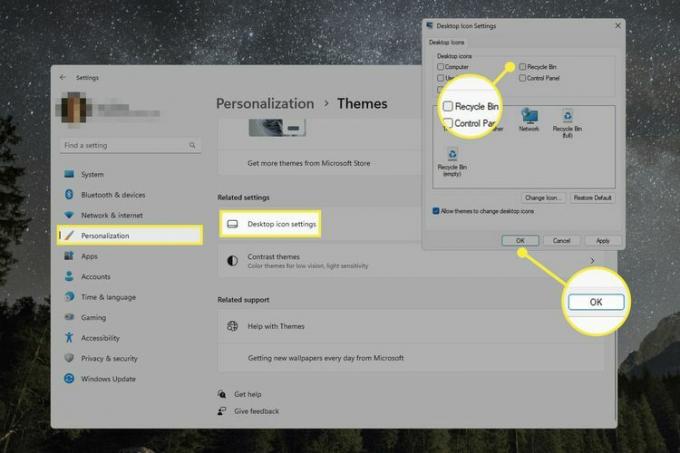
Untuk menyembunyikan Recycle Bin Windows XP, lihat kami Cara Menghapus Recycle Bin Dari Desktop Windows memandu.
Menyembunyikan Recycle Bin tidak mematikannya. Itu masih dapat digunakan sepenuhnya, jadi hal-hal yang Anda kirim ke sana akan tetap ada sampai dikosongkan, dan Anda masih dapat membukanya dari File Explorer ke mengembalikan file yang dihapus (lebih lanjut tentang itu di bawah). Itu tidak akan dapat diakses langsung dari desktop.
Sembunyikan File/Ikon Dengan Atribut File Tersembunyi
Menggunakan atribut file tersembunyi adalah trik rapi untuk menyembunyikan file dan item lain dari folder mana pun, termasuk desktop.
Klik kanan file, pintasan, atau folder yang ingin Anda sembunyikan.
-
Pilih Properti dari menu.
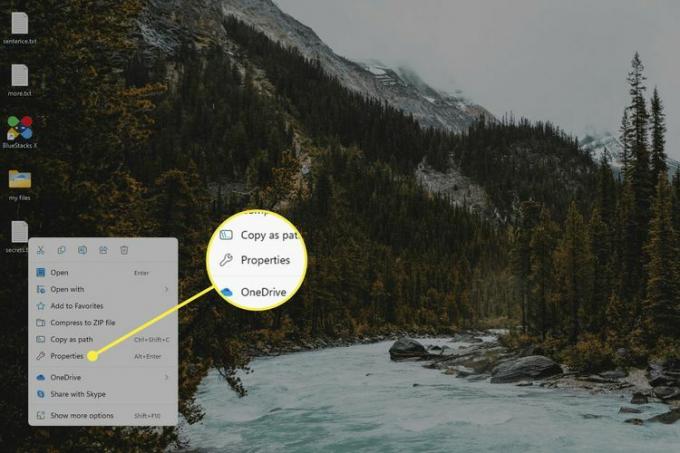
Memilih Umum tab jika belum dipilih, lalu pilih Tersembunyi dari Atribut bagian di bagian bawah.
-
Pilih Menerapkan untuk melihat file menghilang. Jika itu folder, Anda juga harus memilih OKE pada kotak konfirmasi.
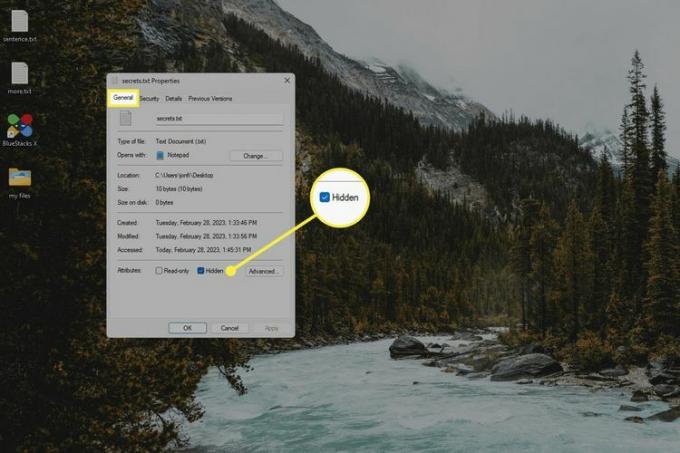
Buat Folder Desktop Tak Terlihat
Apakah Anda memiliki banyak file atau ikon yang ingin Anda sembunyikan? Anda bisa meletakkan semuanya di folder tersembunyi yang ada di desktop. Berbeda dengan metode di atas, Anda hanya dapat membuat satu folder desktop tersembunyi, tetapi Anda dapat meletakkannya lainnya folder di dalamnya, dan semua yang baru yang Anda tambahkan ke dalamnya juga akan disembunyikan secara otomatis.
Untuk melakukan ini perlu mengubah ikon folder dan mengetikkan karakter khusus ke dalam kotak nama file agar semuanya tidak terlihat:
Buat folder baru di desktop jika belum ada, dan pindahkan apa pun ke dalamnya yang ingin Anda sembunyikan. Anda juga dapat menambahkan file dan ikon ke dalamnya nanti, tetapi akan lebih mudah melakukannya sekarang selagi masih terlihat.
-
Ubah ikon folder. Saat Anda memilih folder, gulir ke kanan hingga Anda menemukan folder yang kosong.
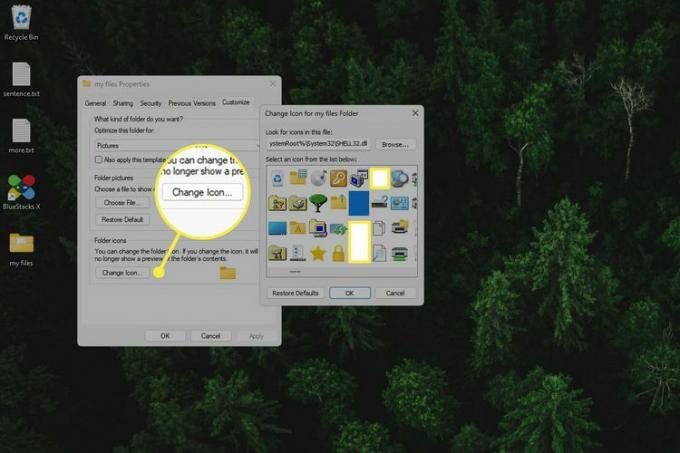
-
Ganti nama folder, tetapi ketik Alt+255 sebagai nama file. Ini adalah satu-satunya cara untuk menyembunyikan nama folder, karena menghapus nama atau menambahkan ruang kosong tidak diperbolehkan.
Cara tercepat untuk membuka opsi ganti nama adalah dengan mengklik kiri folder satu kali dan memilih F2 kunci. Setelah mengetik hotkey alt, tekan Memasuki atau klik di tempat lain di desktop untuk menyimpannya.
Cara Melihat Item Desktop Tersembunyi
Kami menjelaskan beberapa metode berbeda untuk menyembunyikan item desktop, tetapi bagaimana jika Anda ingin melihat file dan pintasan tersebut tanpa benar-benar membatalkan langkah-langkah di atas? Ada beberapa cara untuk melakukannya, tergantung pada metode yang Anda gunakan.
Jika Anda menyembunyikan semua item desktop sekaligus, buka File Explorer dan ubah jalur ke Desktop (jenis Alt+D untuk mengubah jalur). Ini akan menunjukkan kepada Anda semua yang sebelumnya terlihat di desktop. Pengecualiannya adalah Recycle Bin; mengubah jalan untuk mengatakan Tempat sampah untuk melihatnya.
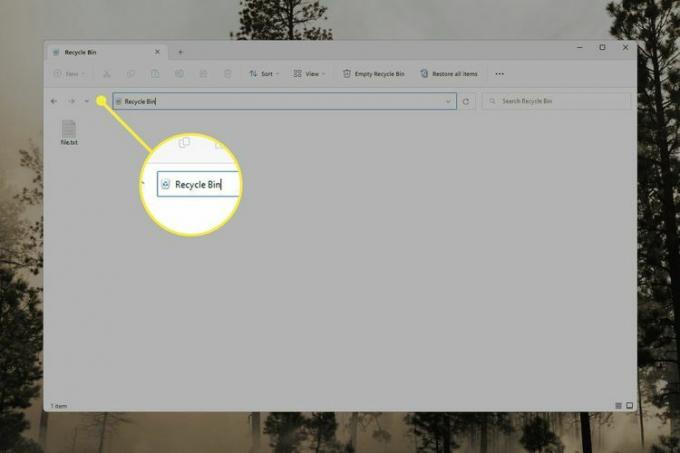
Jika Anda menggunakan yang tersembunyi atribut pada file atau folder, gunakan kami Cara Menampilkan atau Menyembunyikan File dan Folder Tersembunyi panduan untuk mempelajari cara membuat item tersebut terlihat lagi. Saat Anda menampilkan file/folder tersembunyi, mereka tampak sedikit lebih gelap daripada item yang tidak tersembunyi.
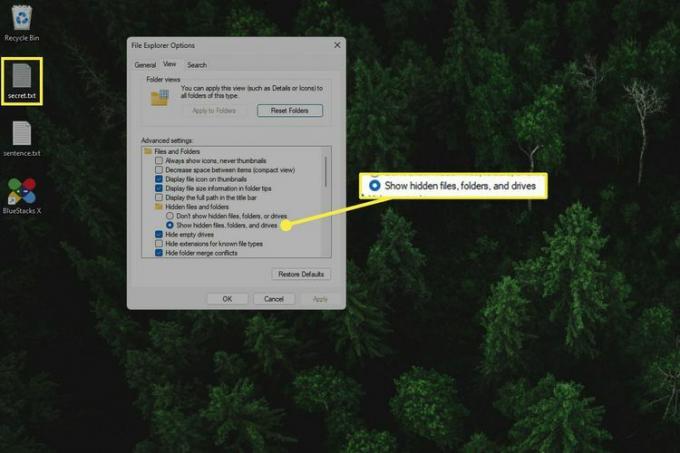
Folder desktop tersembunyi mudah ditemukan jika Anda menyorot semua yang ada di desktop Ctrl+A. Anda juga dapat membuka File Explorer ke folder desktop untuk melihatnya tercantum di samping yang lainnya di desktop.
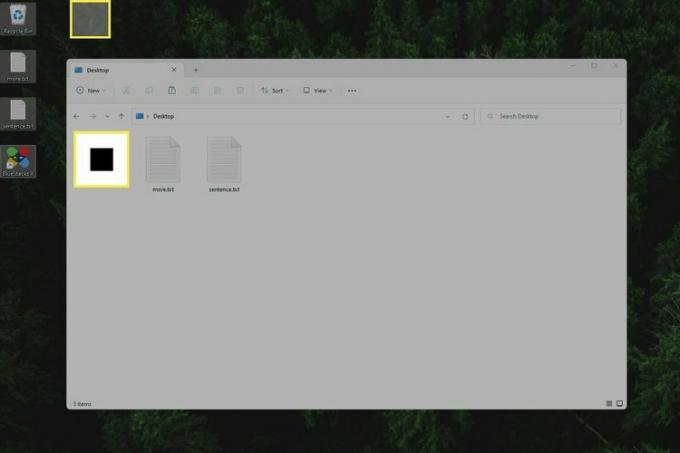
Alasan Menyembunyikan Ikon di Desktop Anda
Kami dapat memikirkan beberapa alasan Anda mungkin memutuskan untuk menyembunyikan ikon desktop: untuk melihat Anda dengan lebih baik wallpaper desktop yang mengagumkan, untuk membuat desktop Anda terlihat lebih bersih, dan untuk menyembunyikan data sensitif yang masih ingin Anda akses dengan mudah.
Tentu saja, kami merekomendasikan Sebenarnyamembersihkan desktop Anda, seperti meletakkan dokumen di folder Dokumen Anda dan membuat pintasan desktop untuk menghindari penghapusan file asli secara tidak sengaja.
Juga, meskipun tergoda untuk menyembunyikan file penting di desktop Anda, itu tidak aman untuk dilakukan, terutama jika Anda berbagi komputer dengan orang lain. Seperti yang ditunjukkan bagian sebelumnya, itu Sungguh mudah untuk menyembunyikan ikon desktop hanya dalam beberapa detik. Jauh lebih aman untuk melakukannya mengenkripsi file Anda di balik kata sandi.
FAQ
-
Bagaimana cara mengubah latar belakang di Windows?
Cara tercepat untuk mengganti wallpaper di Windows adalah dengan klik kanan desktop > Personalisasi > Latar belakang. Kemudian Anda dapat memilih gambar yang disertakan dengan Windows
-
Bagaimana cara mengambil tangkapan layar?
Ada tombol di keyboard Anda berlabel PrtSc. Menekan tombol itu mengambil tangkapan layar dari seluruh layar dan meletakkannya di clipboard siap untuk ditempelkan ke aplikasi lain. Jika Anda menahan Menang kunci, PC Anda akan mengambil tangkapan layar seluruh layar dan menyimpannya ke Tangkapan layar folder di dalam Foto-foto. Kami masuk ke detail lebih dalam kami 4 Cara Mengambil Screenshot di Windows 11 artikel dan, jika Anda memiliki versi Windows yang lebih lama, Anda dapat melihat kami Cara Mengambil Screenshot di PC artikel.
